笔记本电脑怎么使用外接键盘 外置键盘连接笔记本的设置指南
随着科技的快速发展,笔记本电脑成为现代人生活中必不可少的工具之一,由于笔记本电脑键盘的设计限制和使用习惯的不同,许多用户选择外接键盘来提高输入效率和舒适度。而要正确连接外置键盘并设置好笔记本电脑,也需要一定的指导和技巧。本文将为大家详细介绍笔记本电脑如何使用外接键盘以及连接时的设置指南,帮助读者更好地利用外接键盘提升工作效率和使用体验。
方法如下:
1.准备1只USB接口的键盘。
说明:键盘有2种接口:USB接口、PS/2接口,建议选USB接口的。

2.将键盘的USB接口插到电脑的任一USB接口座上。

3.USB键盘为即插即用, 一插便能使用啦!
说明:可按键盘上的电源键,或【数码锁定NUMLOCK】键。如果灯亮,说明连接成功。

4.如果键盘不能输入,则按以下步骤进行:
鼠标右击【我的电脑】。

5.选择【设备管理器】。

6.点击【键盘】,【HID Keyboard Device】的键盘即外接键盘;如果有感叹号!、问号?等标记,说明连接有问题。
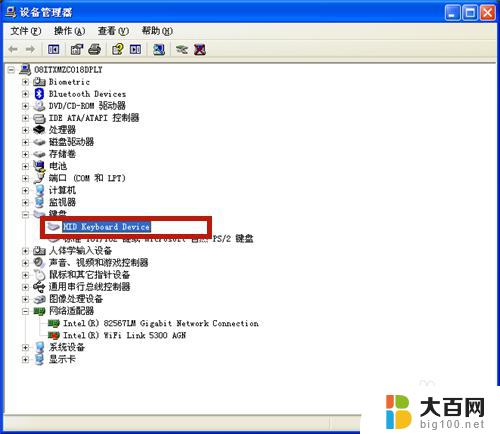
7.右击鼠标,在弹出选项中,点击【属性】。
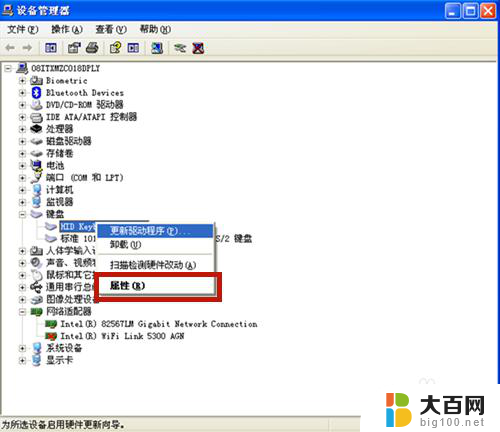
8.查看设备状态,键盘运转是否正常。若不正常,则点击【疑难解答】,根据系统提示逐步解决!
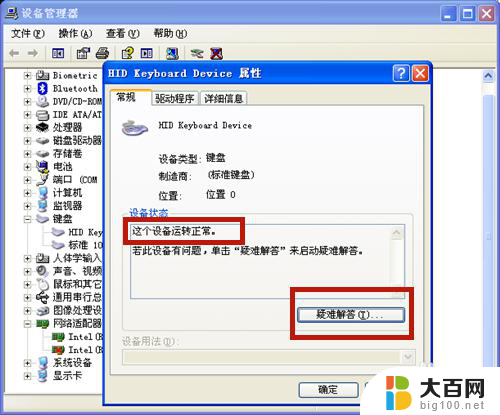
9.方法总结:
1、准备1只USB接口的键盘。
2、连接键盘与笔记本电脑。
3、连接成功,键盘即插即用!
4、若连接不成功,按以下步骤:
A、右击【我的电脑】,选择【设备管理器】,点击【HID Keyboard Device】键盘;
B、鼠标右击该键盘,点击【属性】。点击【疑难解答】,根据系统提示逐步解决,或重新连接新接口,或更新键盘的驱动程序。

以上是关于如何使用外接键盘的笔记本电脑的全部内容,需要的用户可以根据这些步骤进行操作,希望对大家有所帮助。
笔记本电脑怎么使用外接键盘 外置键盘连接笔记本的设置指南相关教程
- 键盘跟电脑连接不上 如何设置笔记本连接外置键盘
- 笔记本电脑可以外设键盘吗 笔记本如何连接外置键盘设置
- 笔记本电脑可以连接单独的键盘吗 笔记本如何连接外置键盘并进行设置
- 笔记本电脑可以连接电脑键盘吗 笔记本连接外置键盘设置方法
- 笔记本电脑怎么插键盘 笔记本如何连接外置键盘并进行设置
- 外星人笔记本怎么调节键盘灯光 外星人笔记本键盘灯闪烁设置步骤
- 笔记本电脑的外接麦克风怎么用 笔记本外置麦克风使用方法
- 笔记本电脑外设键盘用不了 笔记本键盘打不出字怎么解决
- 笔记本能弄声卡吗 外置声卡怎么连接笔记本电脑
- 笔记本电脑可以用外置摄像头吗 笔记本外接摄像头怎么设置
- winds自动更新关闭 笔记本电脑关闭自动更新方法
- 怎样把windows更新关闭 笔记本电脑如何关闭自动更新
- windows怎么把软件删干净 如何在笔记本上彻底删除软件
- 苹果笔记本windows系统怎么看配置 怎么查看笔记本的配置信息
- windows系统卡死 笔记本卡顿怎么办
- window键盘关机 笔记本怎么用快捷键直接关机
电脑教程推荐